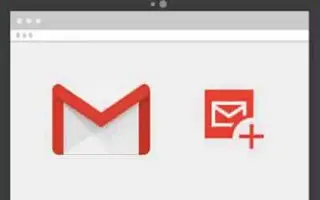Cet article est un guide d’installation avec quelques captures d’écran utiles sur la façon de changer les polices dans Gmail.
Gmail est sans aucun doute le meilleur service de messagerie. Presque tout le monde, y compris les entreprises, les entreprises et les particuliers, l’utilise maintenant. Si vous utilisez Gmail, vous saurez que votre service de messagerie utilise la police et la taille de texte par défaut pour créer votre e-mail.
La police Gmail par défaut semble bonne, mais parfois vous voudrez peut-être la changer. Vous pouvez également appliquer une mise en forme de texte aux e-mails pour rendre le texte plus lisible ou consultable par les destinataires.
La version Web de Gmail et l’application mobile vous permettent de modifier facilement la police et la taille de la police Gmail. Et dans cet article, nous partageons un guide détaillé sur la façon de modifier la police et la taille de police par défaut dans Gmail pour ordinateur.
Vous trouverez ci-dessous deux façons de changer la police dans Gmail. Continuez à faire défiler pour le vérifier.
Modifier la police et la taille de la police dans Gmail
Modifiez la police et la taille de police par défaut de Gmail pour ordinateur comme ci-dessous.
- Tout d’abord, ouvrez votre navigateur Web préféré et accédez à Gmail.com. Ensuite, connectez-vous avec votre compte Gmail.
- Dans le volet de gauche, cliquez sur le bouton Créer ci-dessous.
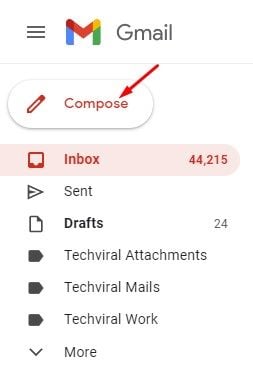
- Entrez le texte que vous souhaitez envoyer dans la nouvelle boîte de message. En bas, il y a une option de formatage du texte .

- Pour modifier la police, cliquez sur le menu déroulant Police et sélectionnez la police souhaitée.
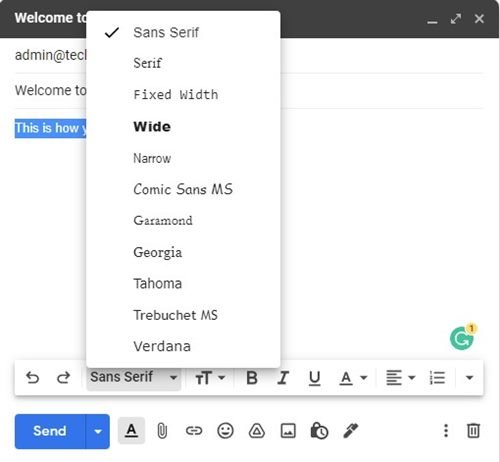
- Vous pouvez également appliquer des options de formatage de texte à l’aide de la barre d’outils inférieure .

- Lorsque vous avez terminé, cliquez sur le bouton Envoyer pour envoyer l’e-mail.
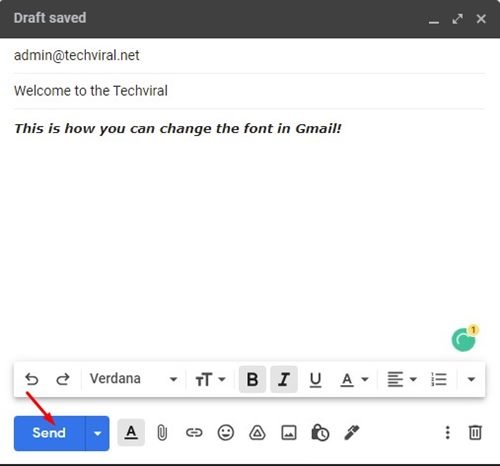
C’est le moyen le plus simple de modifier les polices dans Gmail pour ordinateur. Cependant, ce n’est pas un moyen permanent de changer les polices dans Gmail.
Comment changer les polices dans gmail (permanent)
Si vous ne souhaitez pas modifier manuellement les paramètres de police chaque fois que vous composez un nouvel e-mail, vous pouvez modifier la police de manière permanente. Voici comment changer définitivement la police dans Gmail.
- Tout d’abord, ouvrez votre navigateur Web préféré et accédez à Gmail.com. Connectez-vous avec l’icône Gmail et cliquez sur l’icône Paramètres .
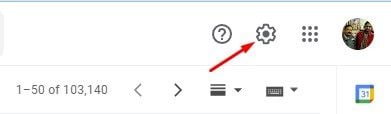
- Cliquez sur Afficher tous les paramètres dans le menu .
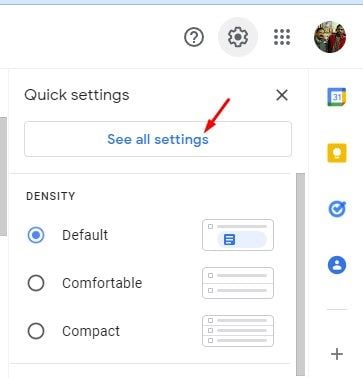
- Sur la page Paramètres, cliquez sur l’ onglet Général ci-dessous.
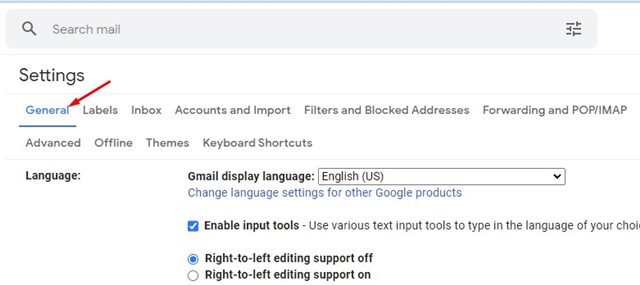
- Sélectionnez la police à utiliser dans le style de texte par défaut .
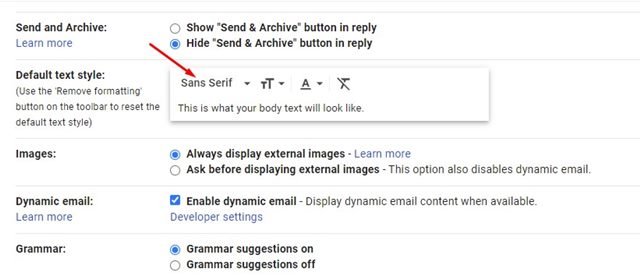
- Vous pouvez également utiliser les options de formatage pour modifier la couleur, le style, la taille du texte, etc.
- Lorsque vous avez terminé, faites défiler vers le bas et cliquez sur Enregistrer les modifications pour appliquer les nouveaux paramètres de police à Gmail.
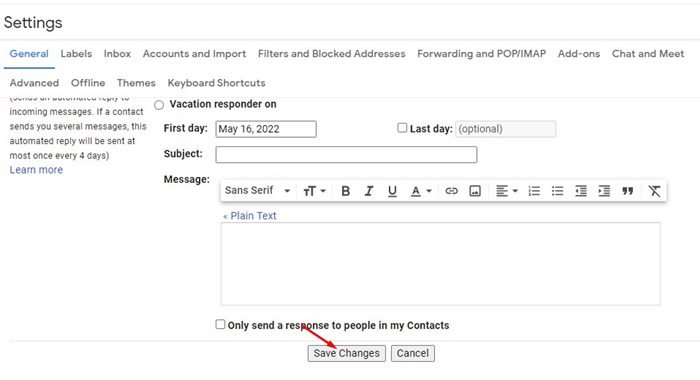
La configuration est terminée. Comment changer les polices dans Gmail pour ordinateur. Cela vous donnera de nouvelles options de style de police, de taille et de formatage lors de la rédaction d’un nouvel e-mail.
Bien que Google ait modifié de nombreux éléments visuels de Gmail tels que l’interface, les thèmes, etc., une chose qui n’a pas changé au fil des ans est la police et le style de texte. Ainsi, vous pouvez utiliser ces deux méthodes pour modifier la police et la taille de la police de Gmail.
Ci-dessus, nous avons vu comment changer la police dans Gmail. Nous espérons que ces informations vous ont aidé à trouver ce dont vous avez besoin.